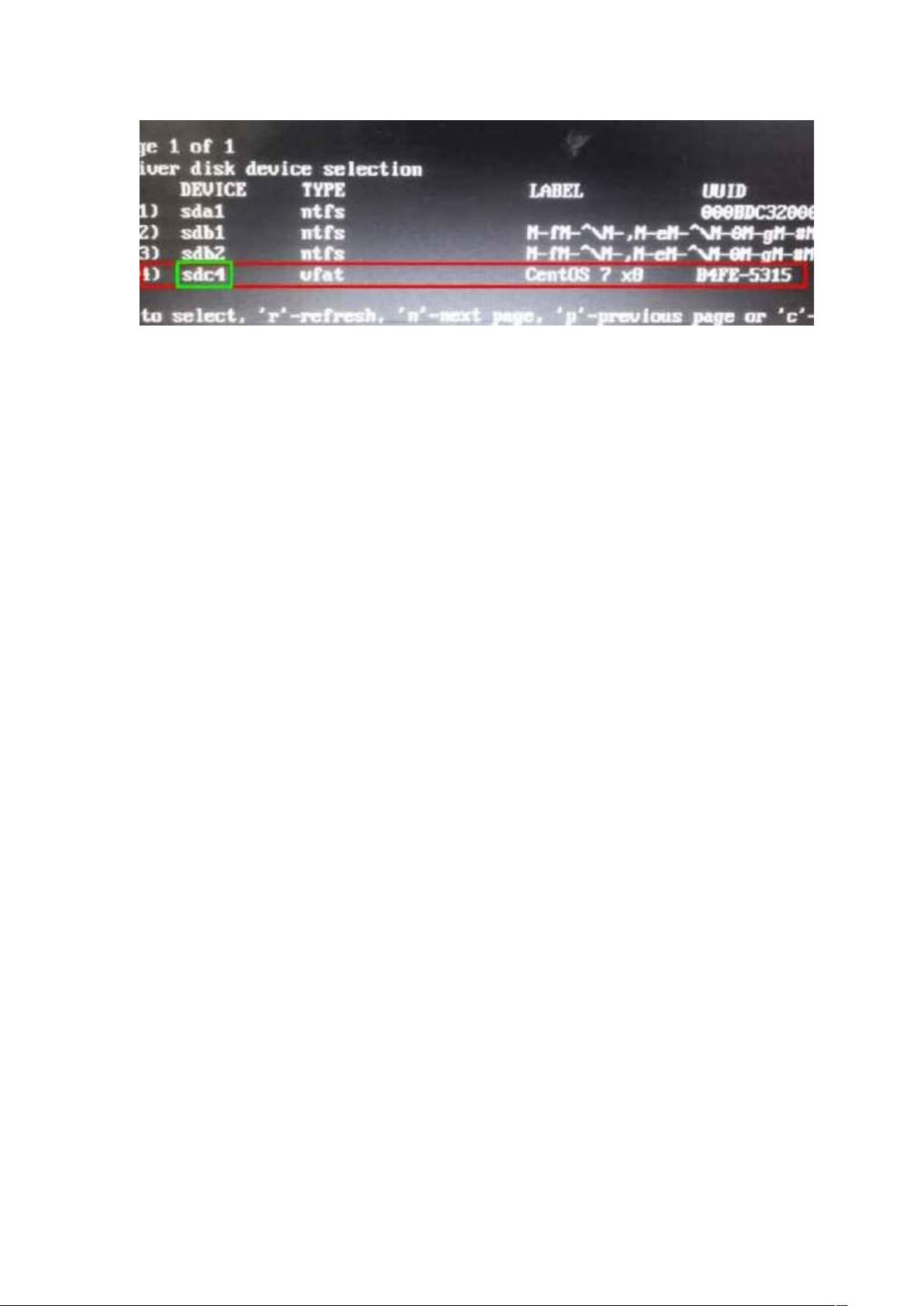CentOS 7 U盘安装指南
下载需积分: 12 | DOCX格式 | 1.18MB |
更新于2024-08-26
| 175 浏览量 | 举报
"如何使用U盘安装CentOS 7系统"
在IT行业中,操作系统安装是日常运维工作的一部分,尤其是对于服务器来说。CentOS 7是一款广受欢迎的Linux发行版,常用于企业级服务器。本文将详细介绍如何使用U盘来安装CentOS 7系统。
首先,你需要一个已经制作好的CentOS 7 U盘启动盘。这个启动盘可以通过下载CentOS 7的ISO镜像文件,然后使用工具如Rufus、UNetbootin或者dd命令在Linux环境下将其写入U盘完成。
在开始安装前,确保你有一台准备安装CentOS 7的Linux服务器,并且已经将U盘插入到服务器的USB接口。服务器的启动顺序需要设置为优先从USB设备启动。这通常在服务器开机时通过F12键(可能需要配合Fn键)进入BIOS设置界面进行调整。
一旦服务器从U盘启动,你会看到CentOS 7的预安装界面。在开始安装之前,你需要对启动命令进行修改以指定从U盘启动系统。按下"e"键(或某些情况下是Tab键)进入编辑模式。然后,将启动命令更改为:
```
>linuxefi/images/pxeboot/vmlinuz initrd=initrd.img inst.stage2=hd:/dev/sdc4 quiet
```
这里的"/dev/sdc4"是U盘的标识符,你需要根据实际情况找到你的U盘设备,通常是"vfat"格式的设备。如果知道U盘卷标,可以替换为:
```
>linuxefi/images/pxeboot/vmlinuz initrd=initrd.img inst.stage2=hd:LABEL=U盘卷标 rd.live.check quiet
```
确认修改后,使用"Ctrl+x"(或在某些版本中直接回车)来执行修改后的启动命令。
接下来,系统会重启并再次从U盘启动。选择"Install CentOS 7",然后再次修改启动命令,与之前相同,指定U盘的设备路径。完成这些步骤后,再次使用"Ctrl+x"启动安装过程。
在安装过程中,你需要配置以下几个关键参数:
1. **语言**:选择适合你的语言环境,通常为简体中文或英文。
2. **时区**:设置服务器所在的地理位置对应的时区,以确保时间准确。
3. **安装方式**:推荐选择"最小化安装",以减少不必要的软件包,保持系统精简。
4. **磁盘分区**:创建必要的分区。至少需要一个交换分区(swap),大小应等于或略大于物理内存。另外,创建"/root"分区,分配100GB(可根据需求扩大)。最后,剩余空间分配给"/"根分区,用于系统其余部分。
- 交换分区:"+",选择"swap"。
- /root分区:"+",创建"/root",分配100GB。
- 根分区:"+",选择"/",分配剩余所有空间。
如果遇到格式化问题,可以尝试将分区格式从默认的XFS更改为EXT4。
5. **KDUMP**:KDUMP是一个用于系统崩溃时收集内存转储的特性,可以取消默认的勾选,以节省内存资源。
6. **网络和主机名**:确保网络设置为"启动",并获取动态IP地址(DHCP)或手动配置静态IP。同时,设定服务器的主机名。
完成上述配置后,安装过程将继续,直到系统安装完毕。安装结束后,服务器会自动重启,这时你可以移除U盘,并正常使用新安装的CentOS 7系统。记得在初次登录后更新系统和安装必要的安全补丁,以确保系统的安全性和稳定性。
相关推荐









成功不打折扣
- 粉丝: 10
- 资源: 12